Ako vysunúť flash disk z Chromebooku
Rovnako ako pri bežnom prenosnom počítači existuje možnosť poškodenia jednotky Flash, ak ju z Chromebooku vyberiete nesprávne. Ukážeme vám, ako bezpečne vysunúť disk Flash z Chromebooku.
Nesprávne odstránenie jednotky Flash z Chromebooku
Kedykoľvek vy vložte flash disk do vášho Chromebooku, operačný systém (ChromeOS) neustále komunikuje s týmto zariadením. Ak odpojíte zariadenie USB a operačný systém s ním náhodou komunikuje, silný potenciál, že časť alebo všetky informácie na disku by sa mohli poškodiť a nepoužiteľné.
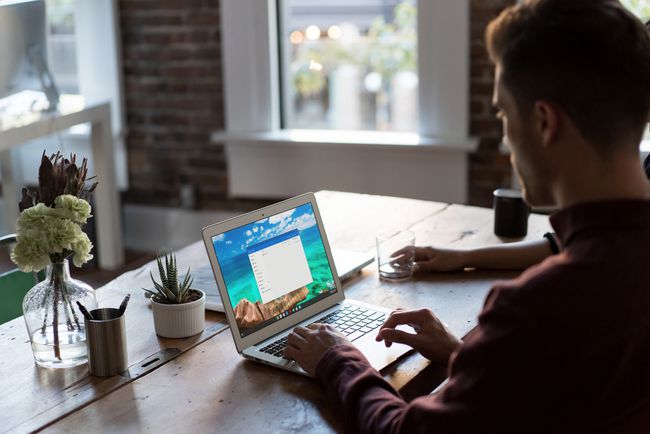
Ako vysunúť SD/pamäťovú kartu z Chromebooku
Správne vysunutie zariadenia USB z Chromebooku vám môže ušetriť potenciálne nutnosť obnoviť údaje po (ak) sa váš flash disk poškodí.
-
Ak chcete zobraziť zariadenia USB, ako je napríklad jednotka Flash vložená do Chromebooku, vyberte možnosť Spúšťač ikonu v ľavej dolnej časti obrazovky a vyberte položku Súbory ikonu na otvorenie aplikácie prieskumníka súborov.
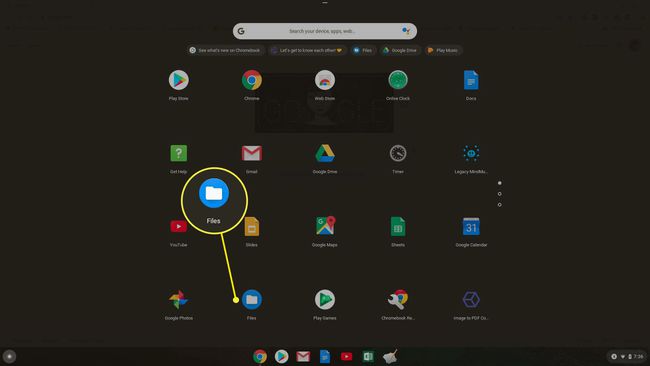
-
V ľavej navigačnej ponuke by ste mali vidieť uvedené zariadenie (napríklad „SD karta“). Ak prejdete hlbšie do tejto sekcie, uvidíte celý obsah tohto zariadenia.
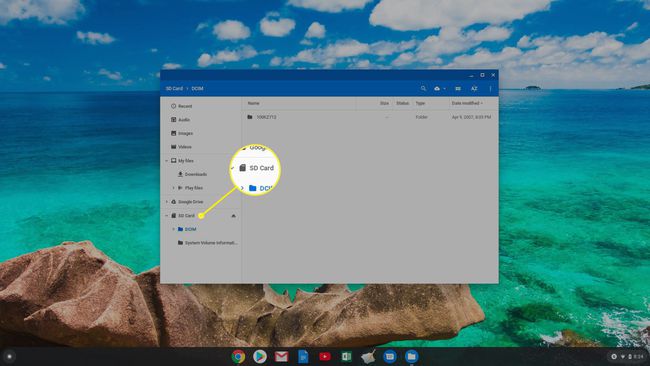
-
Keď ste pripravení vybrať flash disk z Chromebooku, vyberte možnosť Vysunúť ikonu napravo od názvu zariadenia. Keď to urobíte, uvidíte, že zariadenie zmizne z ľavej navigačnej ponuky.

Teraz je bezpečné odstrániť fyzickú jednotku flash z Chromebooku.
Ako odstrániť disk USB Thumb z Chromebooku
Proces odstránenia USB kľúča je rovnaký ako vyššie uvedený proces. Jediný rozdiel je v tom, že názov zariadenia, ktorý sa zobrazí v ľavom navigačnom menu, sa bude mierne líšiť.
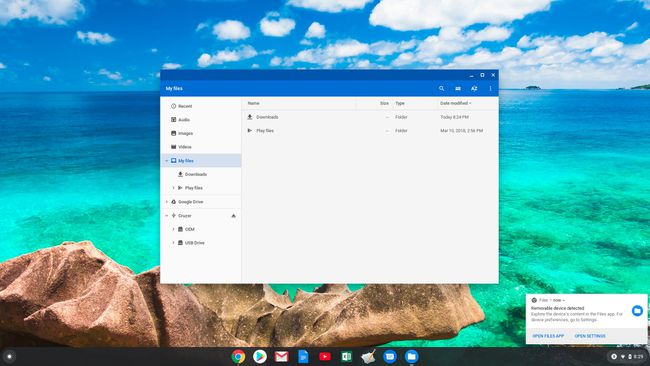
Ak chcete z Chromebooku vysunúť palcový disk, stačí vybrať Vysunúť ikonu napravo od jej názvu a zmizne. Po odstránení môžete palcový disk bezpečne vybrať z Chromebooku.
Každé zariadenie USB, ktoré pripojíte k Chromebooku a obsahuje úložisko, sa zobrazí v aplikácii Súbory rovnakým spôsobom. Vysunutie zariadenia (a jeho úložiska) z Chromebooku je vždy rovnaké, stačí vybrať ikonu vysunutia a počkať, kým zariadenie nezmizne.
Chyba zariadenia USB sa stále používa
Sú chvíle, keď sa vám môže zobraziť chyba zariadení USB sa „stále používa“ a ikona vysunutia nebude fungovať. Môže sa to stať, keď proces stále komunikuje s úložným zariadením USB a operačný systém ho nemôže zastaviť.
Ak počkáte niekoľko minút, pokúsite sa znova vysunúť a zobrazí sa rovnaká chyba, budete musieť Chromebook vypnúť. Po úplnom vypnutí Chromebooku je bezpečné odstrániť zariadenie USB bez nebezpečenstva poškodenia alebo poškodenia.
